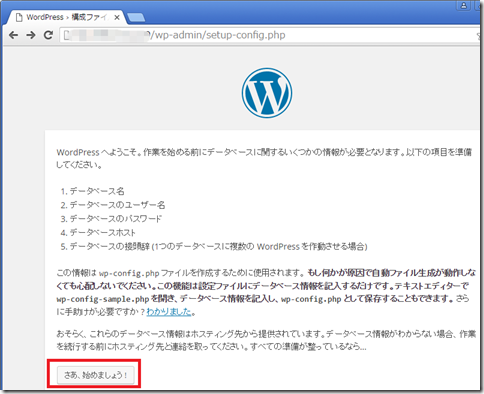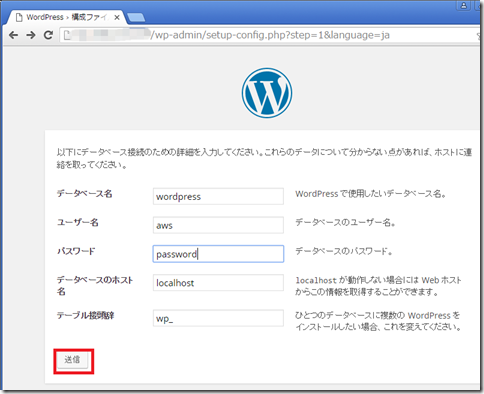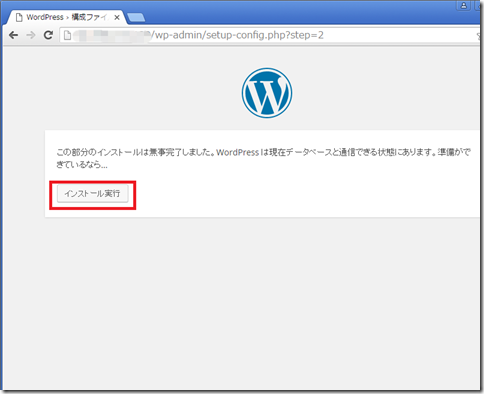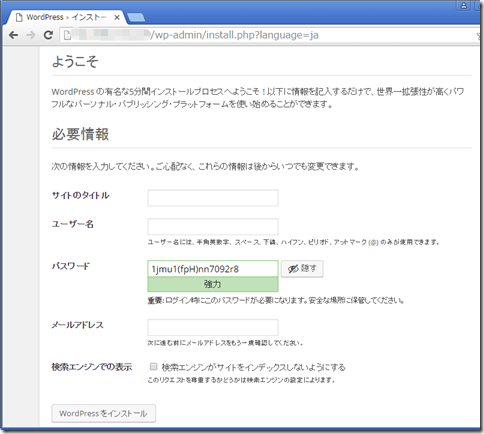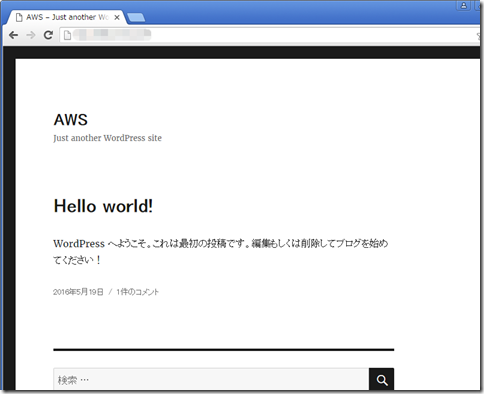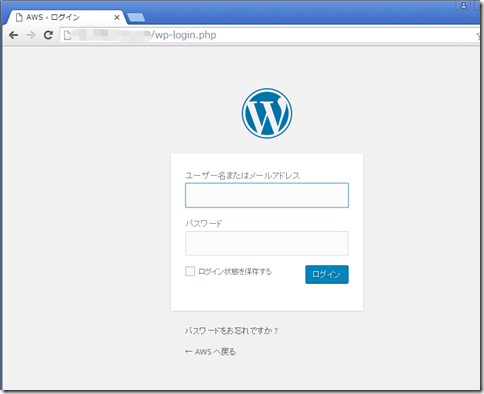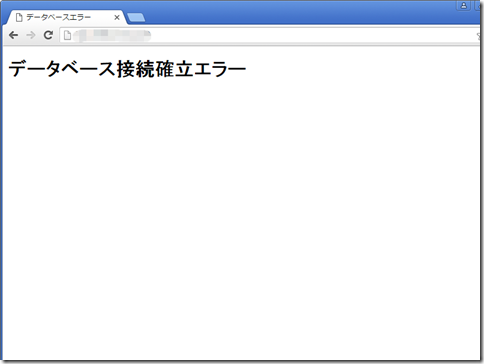最終更新日付: 2020年9月3日
前回の記事で、AWS上のEC2に一からwordpressを構築する方法を紹介しました。
今回は、その続きでwordpressのweb画面上からのセットアップ方法を説明ます。
レジュメ
WordPress画面からのセットアップ方法
以下の準備をしておきます
- データベース名 (前もって用意済み)
- データベースのユーザー名 (前もって用意済み)
- データベースのパスワード (前もって用意済み)
- データベースホスト
- データベースの接頭辞 (1つのデータベースに複数の WordPress を作動させる場合)
この情報は wp-config.php ファイルを作成するために使用されます。
1、Wordpressへようこそ
「さあ、始めよう!」ボタンを押します
2、データベースの設定
※ データベース・接続ユーザーは事前に用意しておく必要があります!
3、インストール実行
「インストール実行」ボタンを押します
これでWorpressのサイトを立ち上げる準備が完了しました!
AWSサイトを立ち上げるには
- サイトのタイトル
- wordpress管理者のユーザー名
- wordpress管理者のパスワード
- メールアドレス
情報が必要になります。
上記を決め、「wordpressをインストール」ボタンを押します。
wordpressサンプルサイト表示
http://****/
にブラウザでアクセスすると、worpressのサイトが表示されます
wordpress管理画面のURL
http://****/wp-admin.php
にアクセスすると、wordpressサイト管理画面が表示されます。
先ほど設定したユーザー名とパスワード(データベースのものでは無いです)を入力しログインできる事を確認します。
wordpressはmysqlサーバーが停止しているとサイトも表示されない!
/etc/init.d/mysqld stop
参考までに
wordpressのサイトは、mysqlサーバーが停止していると上記のようにサイトが表示されません。
wordpressの動作には常にmysqlが必要なんですね